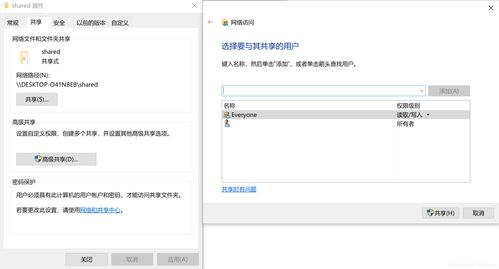windows代码43,设备停止问题详解及解决方法
Windows错误代码43通常表示设备管理器已停止某个设备,因为它报告了问题。以下是几种常见的原因和解决方法:
常见原因1. 驱动程序问题:驱动程序损坏、不兼容或过时。2. 硬件故障:物理损坏或内部问题。3. 固件问题:过时的固件。4. 操作系统问题:兼容性冲突、不正确的配置或冲突。
解决方法1. 检查连接: 确保设备与计算机的连接稳固。 尝试重新插拔设备,特别是USB设备。
2. 更新驱动程序: 对于显卡,可以访问设备制造商的官方网站,下载并安装最新的驱动程序。 对于USB设备,可以尝试更新USB控制器驱动程序。
3. 卸载并重新安装设备驱动程序: 打开设备管理器,找到有问题的设备,右键点击并选择“卸载设备”。 重新启动计算机,让Windows自动重新安装驱动程序。
4. 禁用并重新启用设备: 在设备管理器中,右键点击有问题的设备,选择“禁用设备”。 再次右键点击该设备,选择“启用设备”。
5. 扫描硬件更改: 在设备管理器中,点击“操作”菜单,选择“扫描硬件更改”。
6. 检查固件更新: 对于某些设备,检查是否有可用的固件更新,并按照制造商的指示进行更新。
7. 检查操作系统更新: 确保操作系统是最新的,以避免兼容性问题。
8. 使用系统还原: 如果以上方法无效,可以尝试使用系统还原到之前没有出现问题的状态。
如果以上方法仍然无法解决问题,建议联系设备制造商的技术支持以获取进一步的帮助。
Windows代码43:设备停止问题详解及解决方法
在Windows操作系统中,我们经常会遇到各种设备管理器错误代码,其中代码43——“由于该设备有问题,Windows已将其停止”是比较常见的一种。本文将详细解析代码43的成因及解决方法,帮助用户解决这一问题。
一、代码43的成因

代码43通常是由于以下原因导致的:
1. 设备驱动程序损坏或缺失。
2. 硬件设备故障,如显卡、USB设备等。
3. 系统文件损坏或丢失。
4. 系统配置错误。
二、解决方法

1. 重新启动电脑

首先,尝试重新启动电脑。有时候,设备停止问题可能是由于临时硬件问题或系统缓存导致的,重启电脑可以清除这些问题。
2. 更新或重新安装设备驱动程序

如果设备驱动程序损坏或缺失,可以尝试以下方法更新或重新安装驱动程序:
1. 使用设备管理器更新驱动程序:右键单击设备,选择“更新驱动程序软件”,然后按照提示操作。
2. 使用制造商提供的驱动程序光盘安装驱动程序。
3. 下载并安装最新的驱动程序:访问制造商网站或使用驱动管理软件下载最新的驱动程序。
3. 检查硬件设备

如果怀疑是硬件设备故障导致的代码43,可以尝试以下方法:
1. 将设备连接到其他电脑,检查是否正常工作。
2. 检查设备连接线是否完好,接口是否松动。
3. 如果是显卡问题,可以尝试更换显卡或使用其他显卡。
4. 恢复系统文件

如果怀疑是系统文件损坏或丢失导致的代码43,可以尝试以下方法恢复系统文件:
1. 使用系统还原功能恢复到之前正常工作的状态。
2. 使用Windows安装盘启动电脑,运行“系统文件检查器”修复系统文件。
5. 检查系统配置

如果怀疑是系统配置错误导致的代码43,可以尝试以下方法检查系统配置:
1. 使用组策略编辑器启用驱动程序签名验证。
2. 检查设备管理器中的设备属性,确保设备状态正常。
代码43是Windows操作系统中常见的设备管理器错误代码,通过以上方法,用户可以有效地解决这一问题。在解决代码43问题时,建议用户按照上述方法逐一尝试,以确定问题的根本原因,并采取相应的解决措施。